Excel(エクセル)XLOOKUP関数とは
皆さんExcelのXLOOKUP関数をご存じでしょうか?XLOOKUP関数は、Excelの便利な検索関数の一つであり、データの中から特定の値を検索し、関連する情報を取得するために使用されます。XLOOKUP関数は、柔軟性と効率性を備えた強力なツールであり、特に大量のデータや複雑な条件での検索に適しています。
XLOOKUP関数の特徴
- 柔軟な検索範囲: XLOOKUP関数は、検索対象となるデータの範囲を自由に指定できます。たとえば、1つの列や複数の列、または複数のシートにまたがる範囲などを指定することができます。
- 複数の結果の取得: XLOOKUP関数では、検索値に一致する複数の結果を一度に取得することができます。これにより、複数の関連データをまとめて取得し、効率的なデータ処理が可能となります。
- 誤った結果の取り扱い: XLOOKUP関数は、検索値が見つからなかった場合にエラーを返すのではなく、デフォルト値や指定したエラー値を返すことができます。これにより、エラーハンドリングが簡単になります。
- 逆方向の検索: XLOOKUP関数は、通常の順方向の検索だけでなく、逆方向の検索もサポートしています。つまり、関連する情報から元の値を取得することができます。
- 条件に基づく検索: XLOOKUP関数は、複雑な条件や論理式を使用してデータを検索することも可能です。例えば、特定の範囲内にあるデータや特定の条件を満たすデータを検索することができます。
今回の記事では、ExcelのXLOOKUP関数のクロス抽出ついてご紹介していきます。
Excel(エクセル)XLOOKUP関数のクロス抽出
では、早速ですがExceのXLOOKUP関数のクロス抽出についてご紹介していきます。
クロス抽出とは
まず、クロス抽出とはなにかご存じでしょうか?次の画像のB2:F7の範囲にある「売上集計」と名付けられた表がクロス表です。B列(B3:B7)には店舗の名称が並んでおり、2行目(C2:F2)には4月~7月の月名が並んでいます。
店舗と月を特定してその行と列が交差するセルを参照することで、その店舗のその月の売上高がわかります。例えば「池袋店」の「6月」の売り上げは「9031」であることがわかります。これがクロス表からのデータ検索の考え方です。
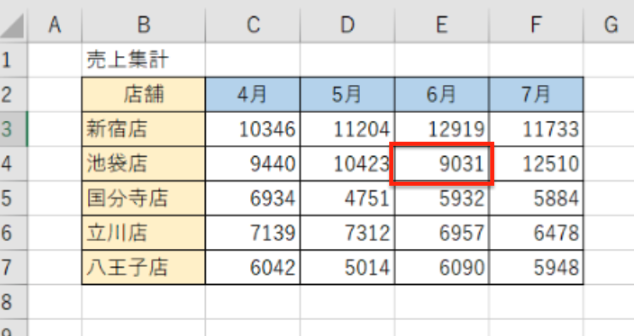
このような結果を得るためには以下の数式を使用します。関数のネスト(入れ子)は必要ですがXLOOKUP関数だけで済みます。J3セルに以下のように入力します。
=XLOOKUP(I3,C2:F2,XLOOKUP(H3,B3:B7,C3:F7))すると、このように売上をもとめることができます。
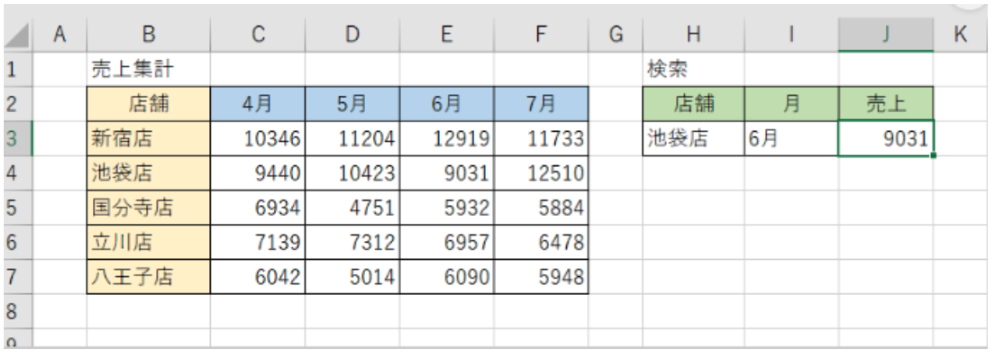
最後に注意点ですが、古いバージョンのExcelではXLOOKUP関数を使用できないことがあるのでほかの人と共有する資料の場合などに受け取った相手側に結果が正しく表示されない場合があります。
Excelの操作方法は実際に手を動かし、身につけていきましょう
今の時代、様々な仕事でExcelを使用することがあるでしょう。今回はExcelのXLOOKUP関数のクロス抽出について方法をご紹介しました。このような機能を使いこなすことができれば仕事にも役に立つので、実際に手を動かし、覚えていきましょう。
WordやExcelなどのOfficeツールでは便利なショートカットキーなどがたくさんあるのでよく使う作業に関してはショートカットキーを調べてみるのも効率よく仕事を進める上で大切なことなのでこれから実践してみましょう。
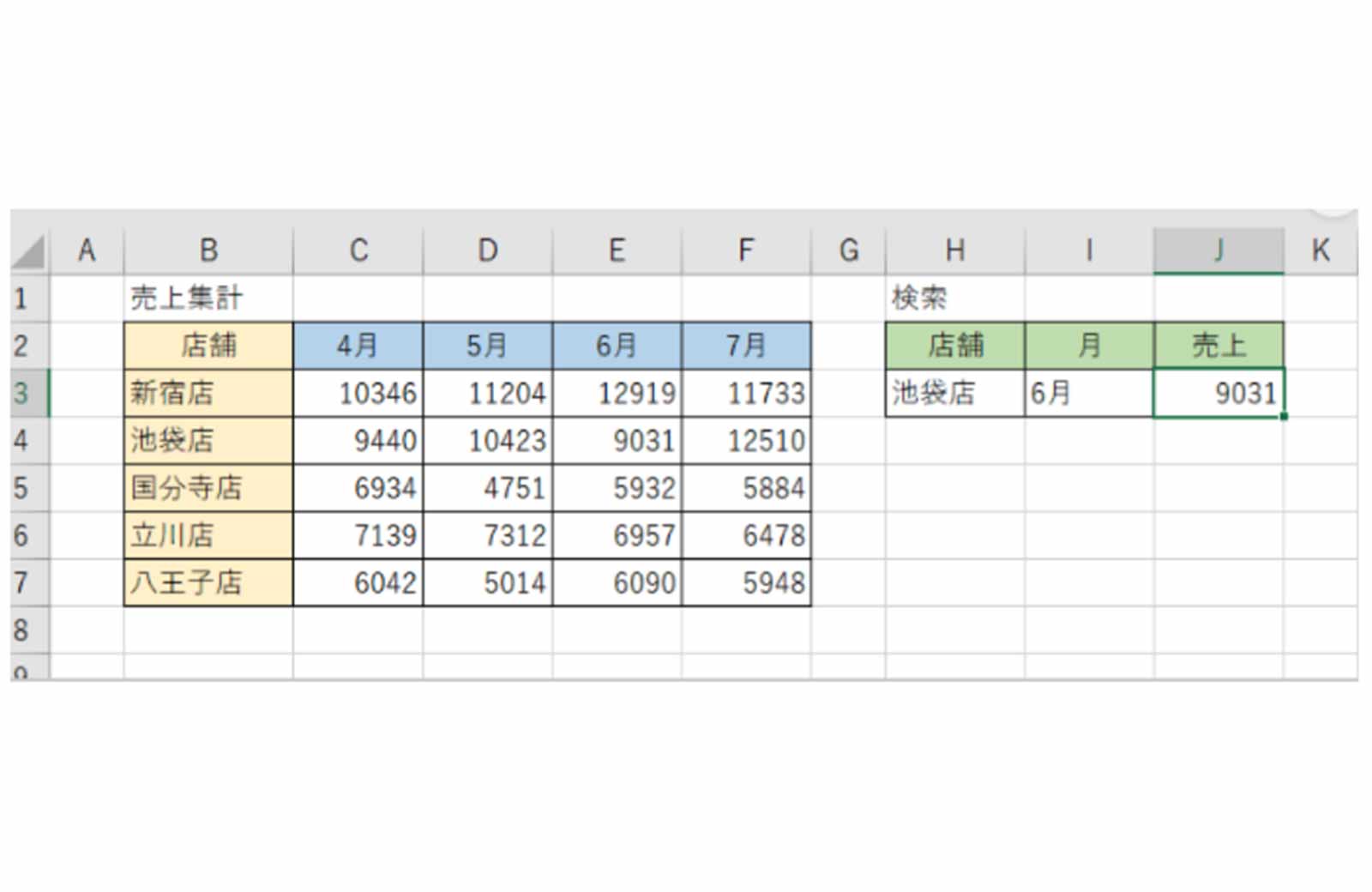

コメント